
Comparar objetos con PowerShell (Guía paso a paso)

PowerShell es una herramienta poderosa para administrar sistemas Windows y realizar tareas automatizadas. Uno de los escenarios más comunes en la administración de sistemas es la comparación de objetos. En este artículo te enseñaremos cómo puedes utilizar PowerShell para comparar objetos y ahorrar tiempo en la administración de sistemas.
¿Qué es la comparación de objetos?
En la administración de sistemas, a menudo nos encontramos con la necesidad de comparar dos objetos para ver si son iguales o diferentes. Esto puede ser útil para verificar si hay cambios en la configuración de un sistema, para identificar problemas, o para asegurarse de que los datos se están procesando correctamente.
Comando Compare-Object
PowerShell nos brinda una herramienta muy útil para comparar objetos, el comando "Compare-Object". Este comando permite comparar dos colecciones (arrays) de objetos y mostrar las diferencias entre ellas. Este comando tiene varias opciones que te permiten ajustar la salida a tus necesidades.
Ejemplos de uso
A continuación, presentamos algunos ejemplos de uso del comando "Compare-Object":
$listaA = Get-ChildItem C:folder1
$listaB = Get-ChildItem D:folder1
Compare-Object $listaA $listaB -Property Name, Length
Este ejemplo compara dos listas de archivos de dos carpetas diferentes e incluye la propiedad "Name" y "Length" en la comparación. La salida mostrará las diferencias encontradas entre las dos listas.
$computadorasA = "comp1", "comp2", "comp3"
$computadorasB = "comp1", "comp4", "comp5"
Compare-Object $computadorasA $computadorasB
Este ejemplo compara dos listas de nombres de computadoras y muestra las diferencias encontradas entre ellas.
Cómo trabajar con la salida del comando Compare-Object
El comando "Compare-Object" devuelve una colección de objetos que representa las diferencias encontradas entre las dos colecciones de objetos comparadas. Es importante recordar que los objetos comparados deben ser del mismo tipo.
La salida del comando "Compare-Object" puede ser administrada de varias maneras. Por ejemplo, puedes filtrar solo los objetos que son diferentes, generar una lista con solo los objetos iguales o diferentes, o unir las dos listas para obtener una vista completa de los objetos comparados.
Filtrar solo los objetos diferentes
$listaA = Get-ChildItem C:folder1
$listaB = Get-ChildItem D:folder1
$resultado = Compare-Object $listaA $listaB
$resultado | Where-Object {$_ sideindicator -eq "<="}
Este ejemplo compara los archivos en dos carpetas diferentes y filtra solo los archivos que están en la lista "$listaA" y que no están en la lista "$listaB"
Generar una lista de objetos iguales o diferentes
$listaA = Get-ChildItem C:folder1
$listaB = Get-ChildItem D:folder1
$resultado = Compare-Object $listaA $listaB
$resultado | Group-Object -Property SideIndicator
Este ejemplo compara dos listas de archivos y devuelve una lista de objetos iguales o diferentes.
Conclusión
La comparación de objetos es una tarea importante en la administración de sistemas. PowerShell nos brinda una herramienta muy útil para comparar objetos, el comando "Compare-Object". Con este comando, puedes comparar dos colecciones de objetos y mostrar las diferencias entre ellas. A partir de ahí, puedes filtrar o manipular la salida para obtener la información que necesitas.
Te invitamos a que pruebes el comando "Compare-Object" en tus propios escenarios de administración de sistemas y descubras cuánto tiempo puedes ahorrar utilizando PowerShell en tu trabajo.
Preguntas frecuentes
¿Puedo comparar objetos de diferentes tipos en PowerShell?
No, los objetos comparados deben ser del mismo tipo.
¿Puedo comparar más de dos objetos a la vez?
Sí, puedes comparar varias colecciones de objetos utilizando el comando "Compare-Object".
¿Puedo utilizar otras propiedades además de las predefinidas?
Sí, puedes especificar las propiedades que desees comparar utilizando el parámetro "-Property" del comando "Compare-Object".
¿Puedo guardar la salida del comando "Compare-Object" en un archivo?
Sí, puedes guardar la salida del comando "Compare-Object" en un archivo utilizando el comando "Out-File". Por ejemplo:
$listaA = Get-ChildItem C:folder1
$listaB = Get-ChildItem D:folder1
Compare-Object $listaA $listaB | Out-File C:diff.txt






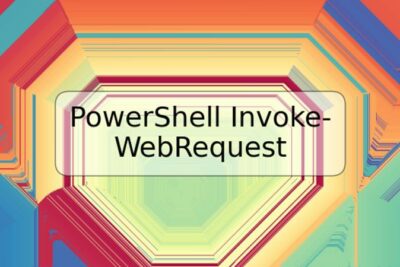





Deja una respuesta